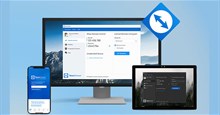TeamViewer Host 10.0.47484 Công cụ quản trị máy tính từ xa
TeamViewer Host là ứng dụng hỗ trợ và điều khiển máy tính từ xa hoạt động hiệu quả trên Windows, Mac, Linux mà không làm ảnh hưởng đến tốc độ truy cập của máy tính.
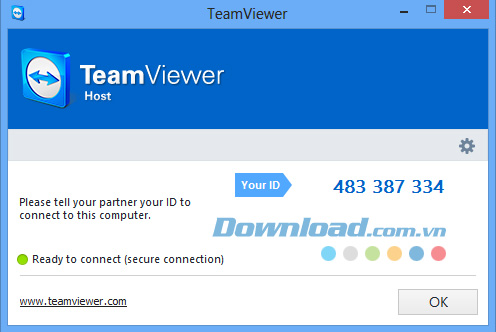
Giao diện ứng dụng TeamViewer Host
Bạn đã bao giờ sử dụng các công cụ hữu ích để quản trị máy tính trong mạng nội bộ hay mạng Internet chưa? TeamViewer Host là một trong số những ứng dụng ngày càng thu hút nhiều người dùng. Ứng dụng này hỗ trợ và điều khiển máy tính Windows, Mac và Linux của người dùng từ xa giúp dễ dàng truy cập tất cả các ứng dụng một cách nhanh chóng. Đặc biệt, TeamViewer Host cho phép tích hợp các tính năng hỗ trợ từ xa tức thời, bảo trì từ xa, truy cập từ xa giúp bạn có thể làm việc ngay tại nhà mà vẫn đảm bảo được hiệu quả công việc cao.
Tính năng của công cụ truy cập máy tính từ xa TeamViewer Host
- Giúp bạn điều khiển máy tính từ xa 24/7.
- Tương thích với máy Windows, Mac và Linux
- Không làm ảnh hưởng tới hiệu suất, tốc độ của máy tính.
- Cho phép cá nhân sử dụng miễn phí.
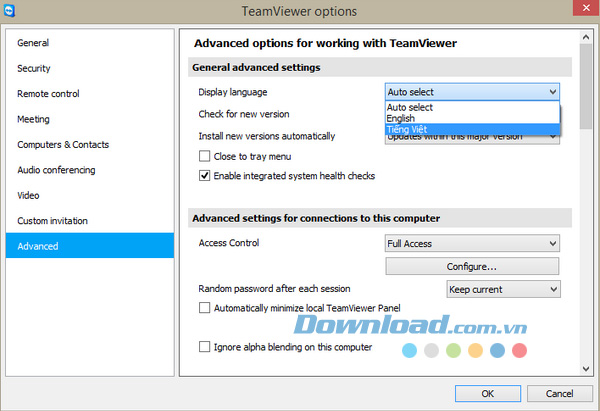
Các tính năng của TeamViewer Host
TeamViewer Host chạy như một dịch vụ hệ thống và được dùng để truy cập 24/7 vào máy tính từ xa, gồm có đăng nhập/đăng xuất và khởi động lại từ xa, được tối ưu hóa cho bảo trì máy chủ hoặc truy cập tại nhà - văn phòng. TeamViewer Host còn cho phép người dùng xem video, gọi điện, trò chuyện với các máy khách, cũng như chia sẻ tập tin thông qua Dropbox một cách dễ dàng. Ứng dụng bao gồm các tùy chọn giúp người dùng đăng nhập, đăng xuất hay khởi động lại chương trình.
Ứng dụng TeamViewer Host hoạt động hiệu quả trên Windows bởi nó tiêu thụ ít CPU và RAM, do đó không làm ảnh hưởng đến hiệu suất hoạt động của máy tính
Trong suốt quá trình làm việc, bạn được yêu cầu phải cung cấp mã ID và mật khẩu cũng như chọn những tính năng mà bạn muốn sử dụng như: TeamViewer Remote (in một tài liệu nội bộ trên một máy tính từ xa) và TeamViewer VPN (tạo ra một mạng ảo giữa máy chủ và khách).
Có thể nói, TeamViewer Host với tính năng vượt trội giúp truy cập máy tính từ xa mà không làm ảnh hưởng đến hiệu suất làm việc. TeamViewer Host ngày càng được phổ biến rộng rãi và thu hút được nhiều người dùng trên toàn thế giới.
Hướng dẫn cách cài đặt TeamViewer
Bước 1: Download TeamViewer Host
Nhấp chuột vào nút Tải về để download TeamViewer Host.
Bước 2: Cài đặt phần mềm
Sau khi tải phần mềm, hãy nháy đúp chuột vào tệp tin và bạn sẽ thấy giao diện như bên dưới. Hãy nhấn nút Next để tiếp tục.
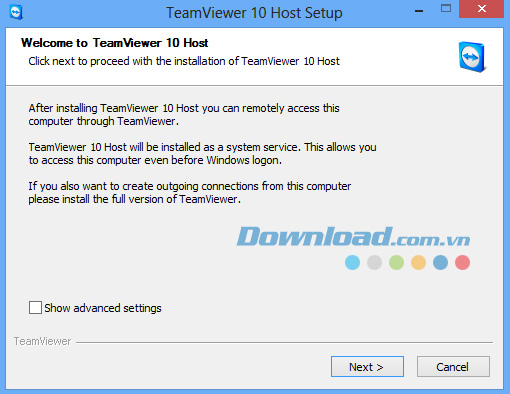
Click Next để tiếp tục
Tiếp theo hãy chọn mục đích sử dụng TeamViewer Host của bạn, rồi nhấn Next.
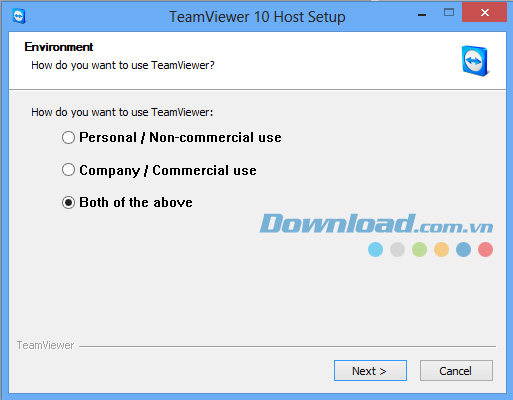 Chọn mục đích sử dụng cho TeamViewer
Chọn mục đích sử dụng cho TeamViewer
Hãy đọc kĩ các thỏa thuận cấp phép của TeamViewer Host rồi chọn " I accept the terms of the License Agreement". Sau đó nhấn Next.
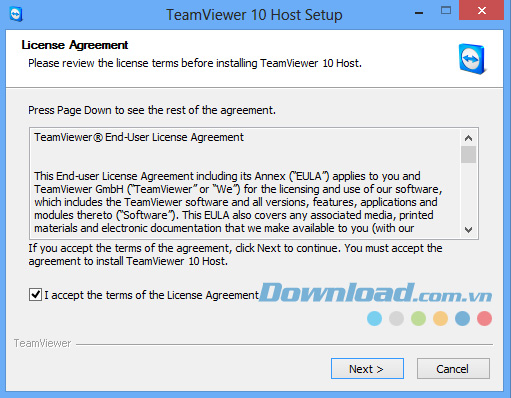
Các thỏa thuận cấp phép
Hãy chờ đợi máy tính cài đặt phần mềm cho bạn
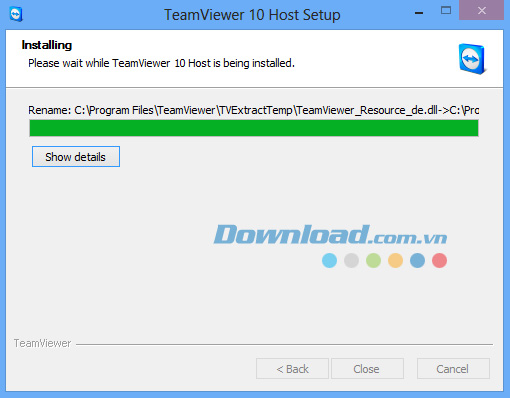
Tiếp đến, hãy nhập mật khẩu quản trị máy tính vào TeamViewer Host. Chọn Next để tiếp tục thao tác.

Nhập mật khẩu quản trị
Nhập vào tài khoản TeamViewer, nếu chưa có thì chọn tạo tài khoản mới, điền vào email và mật khẩu. Nhấn Next.
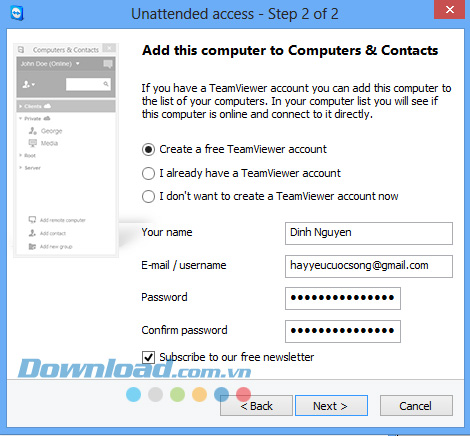
Cung cấp tài khoản gmail để kết nối giữa máy chủ và khách
Nhấn Finish để hoàn thành thao tác cài đặt.
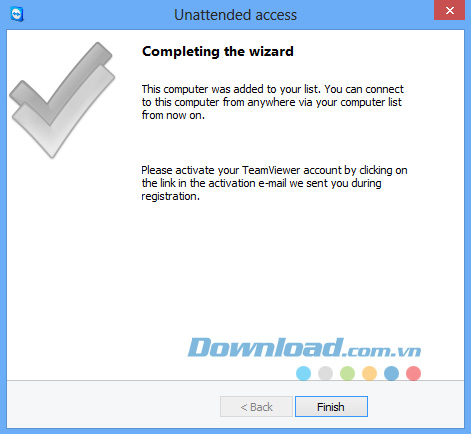
Nhấn Finish để kết thúc thao tác cài đặt
Hiện tại máy tính của bạn đã được cài đặt TeamViewer Host - công cụ quản trị máy tính từ xa. Chúc các bạn sử dụng các tính năng của TeamViewer một cách hiệu quả nhất.
Nguyễn Dinh
- Phát hành:
- Version: 10.0.47484
- Sử dụng: Miễn phí
- Dung lượng: 7,9 MB
- Lượt xem: 6.559
- Lượt tải: 3.817
- Ngày:
- Yêu cầu: Windows XP/Vista/7/8/8.1/10